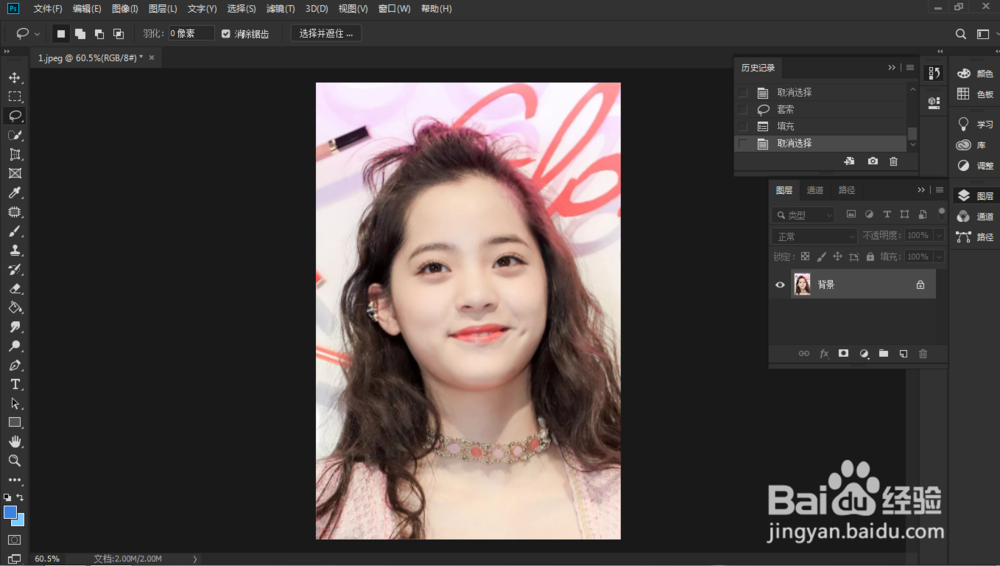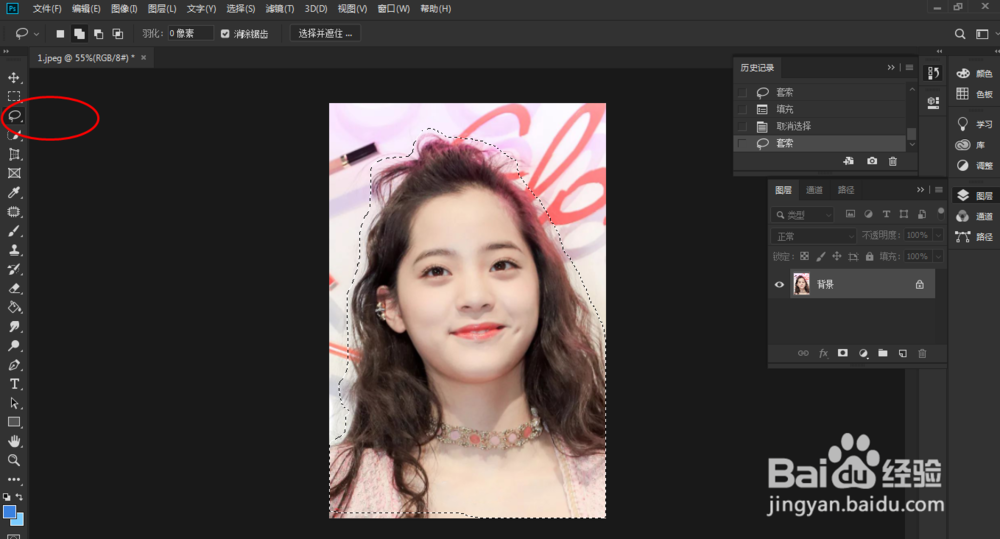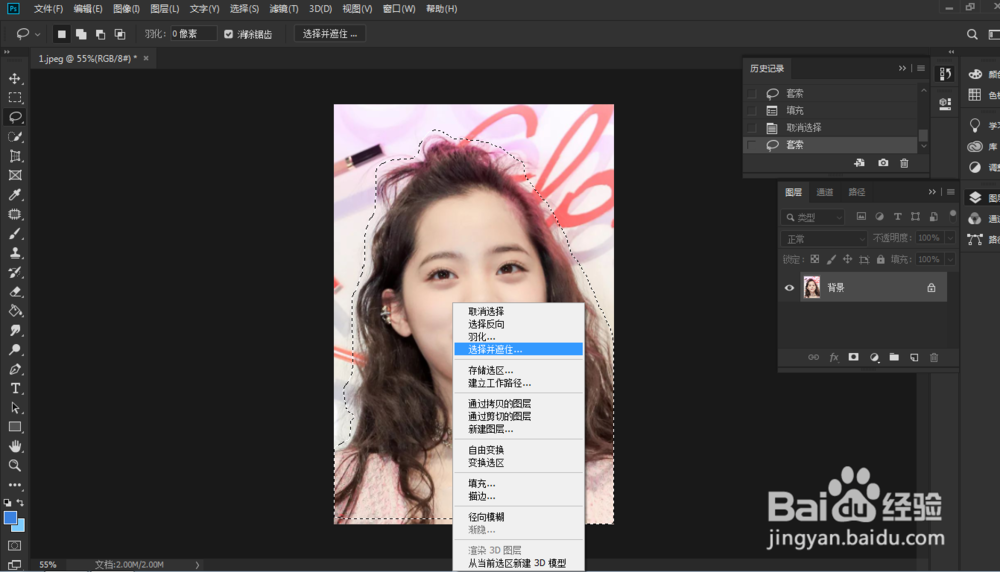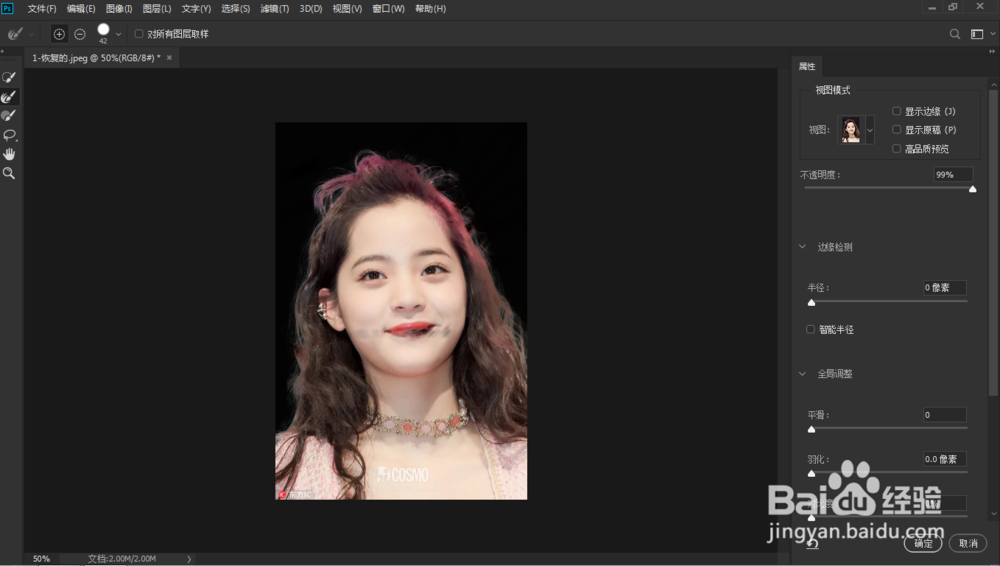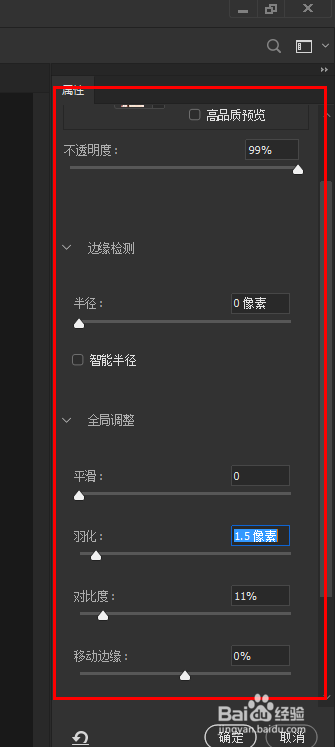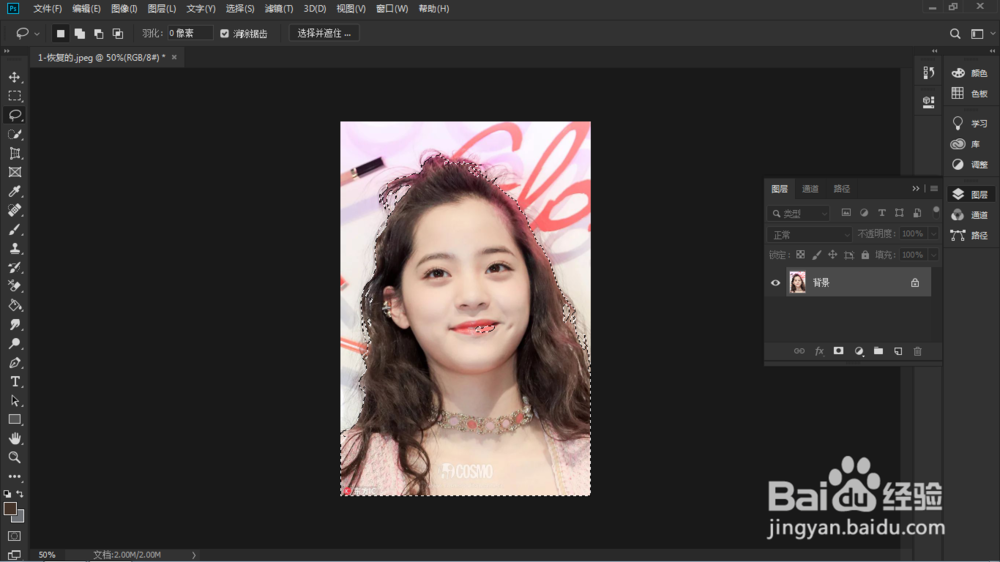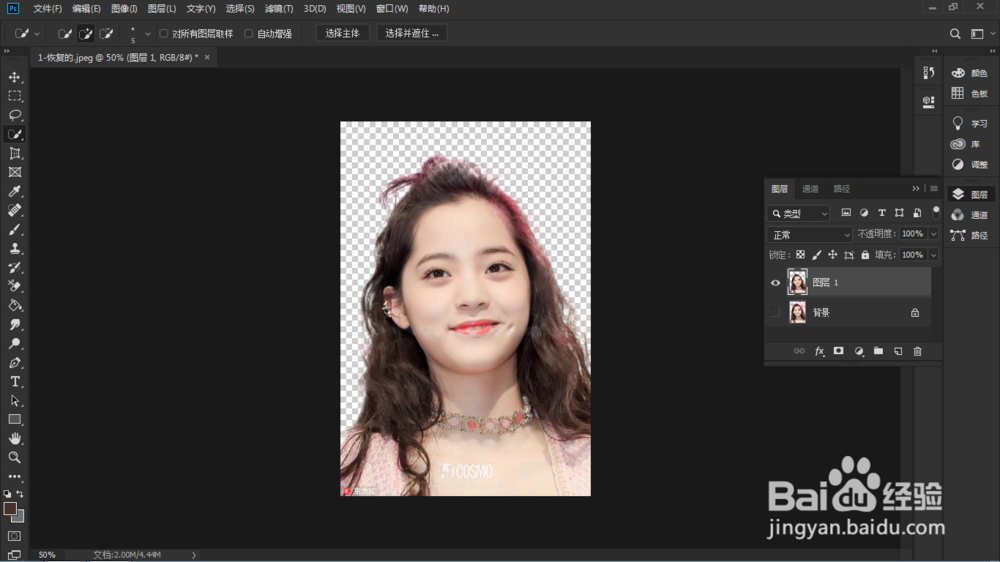photoshop如何快速抠取人物以及发丝
1、第一步:打开图片,选择ps上的套索工具
2、第二步:用套索工具将人物圈起来,如图
3、第三步:在选区框处右键选择工具选择并遮罩
4、第四步:在参数设置里面视图模式调整为黑底,然后用画笔工具擦除掉,如图根据图片情况选择合适的参数设置
5、第五步:点击确定,这样图层选区就显示出来了
6、第六步:ctrl+j拷贝出来选区,就完成了效果图片处理就完成了
声明:本网站引用、摘录或转载内容仅供网站访问者交流或参考,不代表本站立场,如存在版权或非法内容,请联系站长删除,联系邮箱:site.kefu@qq.com。
阅读量:35
阅读量:23
阅读量:43
阅读量:54
阅读量:75